Excel: Popravite pogreške "Datoteka je zaključana za uređivanje/u upotrebi"
Pokazujemo vam kako sistemski administrator može osloboditi Microsoft Excel datoteku kako bi je drugi korisnik mogao uređivati.
Ako imate Excel dokument proračunske tablice i želite ga podijeliti s nekim, možete ga jednostavno poslati onakvim kakav jest. Međutim, kada pošaljete Excel proračunsku tablicu u izvornom formatu, sve uključene formule bit će vidljive i bilo koji sadržaj se može izmijeniti. Kako biste osigurali da vaš dokument ostane u trenutnom stanju, možda ćete ga htjeti pretvoriti u PDF. PDF dokumenti se ne mogu uređivati i prikazat će proračunsku tablicu onakvom kakva jest kada je pretvorite.
Jedan od načina na koji možete pretvoriti Excel proračunsku tablicu u PDF je korištenje značajke "Spremi kao" u programu Microsoft Excel. Da biste to učinili, promijenite vrstu datoteke na zaslonu "Spremi kao" da bude "PDF", a ne zadani "xlsx" format.
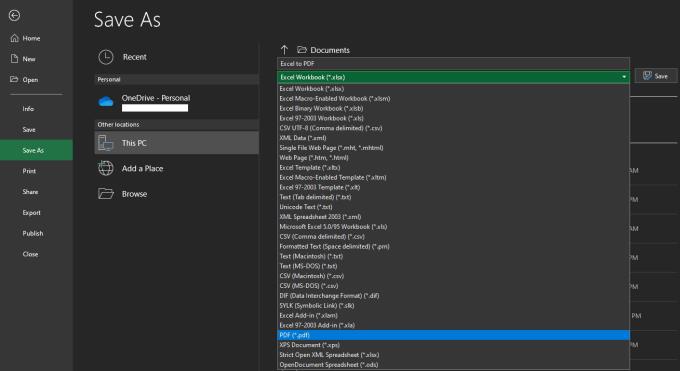
Odaberite format datoteke “PDF” na zaslonu izbornika “Spremi kao”.
Da biste otvorili zaslon "Spremi kao", kliknite "Datoteka" u gornjem lijevom kutu Excela, a zatim kliknite "Spremi kao" u lijevom stupcu.
Savjet: svakako spremite proračunsku tablicu u formatu Excel koji se može uređivati ako u nekom trenutku želite moći nastaviti uređivati je.
Drugi način za pretvaranje Excel proračunske tablice u PDF unutar Microsoft Excela je korištenje "Ispis u PDF". Windows prema zadanim postavkama uključuje opciju PDF pisača, što znači da možete jednostavno ispisati bilo koji dokument u PDF formatu. Za ispis proračunske tablice u PDF, pritisnite Ctrl+P u dokumentu proračunske tablice, a zatim odaberite pisač "Microsoft Print to PDF" s padajućeg izbornika "Pisač".
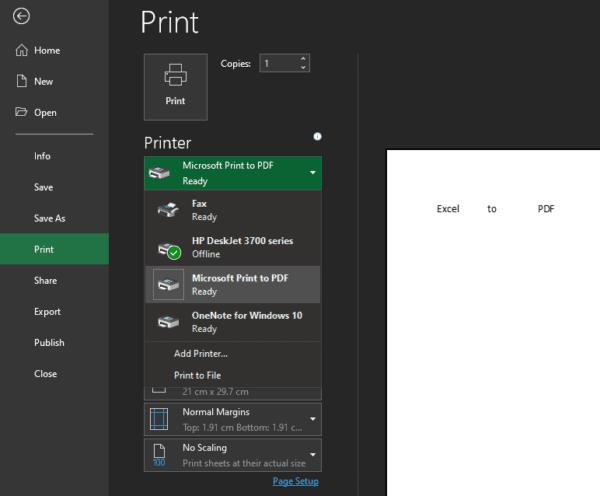
Odaberite opciju "Microsoft Print to PDF" s padajućeg izbornika "Printer".
Ako nemate instaliran Excel, a još uvijek trebate pretvoriti Excel proračunsku tablicu u PDF, može vam pomoći online alat kao što je Adobeov. Adobe nudi besplatni Excel u PDF online pretvarač, sve što trebate učiniti je prenijeti svoj dokument ovdje , a zatim preuzeti pretvoreni PDF dokument.
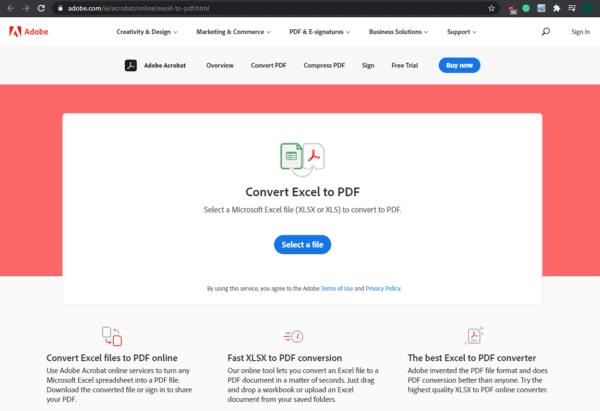
Prenesite svoju Excel proračunsku tablicu u Adobeov mrežni pretvarač.
Savjet: Online pretvarači poput ovog općenito nisu prikladni za pretvorbu osjetljivih dokumenata zbog prisutnosti treće strane. Razmislite o korištenju izvanmrežne alternative kao što su one gore predložene za privatne dokumente.
Pokazujemo vam kako sistemski administrator može osloboditi Microsoft Excel datoteku kako bi je drugi korisnik mogao uređivati.
Priručnik koji objašnjava kako dodati opciju Email na alatnu traku Microsoft Excela i Worda 365.
Naučite kako omogućiti ili onemogućiti prikaz formula u ćelijama u Microsoft Excelu.
Tutorial koji pomaže u rješavanju problema kada Microsoft Excel proračunske tablice ne izračunavaju točno.
Vaša pivot tablica ne radi? Evo nekoliko uobičajenih rješenja koja bi vam trebala brzo i lako pomoći.
Prisilite poruku na vašim Microsoft Excel za Office 365 datotekama koja kaže Otvori kao samo za čitanje uz ovaj vodič.
Jeste li ikada poželjeli ugraditi Office 365 dokument na svoju web stranicu? U ovom vodiču pogledajte kako to možete učiniti
Zaboravili ste spremiti svoju Excel bilježnicu? Evo pogleda kako ga možete oporaviti.
U našem najnovijem vodiču za Office 365 pogledajte kako lozinkom štitite datoteke iz Microsoft Officea.
Evo nekih od najčešćih kodova pogrešaka programa Microsoft Excel i kako ih možete popraviti.
Evo pogleda na neke uobičajene pogreške formule Excel i kako ih možete popraviti
Kada je u pitanju softver za produktivnost, malo je stvari tako svestranih i korisnih kao što je Microsoft Office Suite... ili Google Productivity Suite. Iako
Evo kako možete surađivati s Office 365 za daljinski rad
Microsoft Excel je nedavno dobio podršku za novu vrstu uvoza podataka koja je dugo nastajala. Pretplatnici na Office 365 s najnovijim ažuriranjima sustava Office
Ako imate Excel dokument proračunske tablice i želite ga podijeliti s nekim, možete ga jednostavno poslati onakvim kakav jest. Kada pošaljete Excel, pretvaranje proračunske tablice iz Microsoft Excela u PDF datoteku jednostavno je uz ovaj vodič korak po korak.
Ako ne možete otvoriti Excel datoteku u zaštićenom prikazu, onemogućite zaštićeni prikaz samo ako ste potpuno sigurni da je datoteka sigurna.
Besplatno pretvorite bilo koji PDF u Excel koliko god puta trebate. Pogledajte koje Android, iOS i web aplikacije možete koristiti besplatno.
Vjerojatno se možete sjetiti raznih razloga zašto koristite Excel. Bez obzira radi li se o projektu za posao ili ne, Excel vam samo pomaže da bolje organizirate svoje podatke.
Pokazujemo vam kako sistemski administrator može osloboditi Microsoft Excel datoteku kako bi je drugi korisnik mogao uređivati.
Microsoftova podrška je tražila da podijelite zapisnik grešaka iz aplikacije Outlook, ali ne znate kako? Ovdje pronađite korake za globalno zapisivanje i napredno zapisivanje u Outlooku.
Želite predstaviti slajdove bez nadzora na poslovnom sastanku ili sajmu? Ovdje naučite kako omogućiti kiosk način rada u PowerPoint 365.
Priručnik koji objašnjava kako dodati opciju Email na alatnu traku Microsoft Excela i Worda 365.
Saznajte kako kreirati makro u Wordu kako biste olakšali izvršavanje najčešće korištenih funkcija u kraćem vremenu.
Prikazujemo vam kako postaviti automatsku poruku iz ureda u Microsoft Outlooku ili Outlook Web Accessu.
Saznajte zašto se kod pogreške 0x80040305 pojavljuje i kako ga ispraviti kako biste ponovo mogli slati emailove iz Outlooka.
Naučite kako omogućiti ili onemogućiti prikaz formula u ćelijama u Microsoft Excelu.
Omogućite ili onemogućite funkciju automatskog spremanja u Microsoft Outlook 365 koja automatski sprema e-poruke u mapu Nacrti.
Riješite četiri najčešća problema s Microsoft OneDriveom uz ovu zbirku rješenja kako biste svoj cloud storage ponovo pravilno pokrenuli.




















